テレビでも紹介されて知ってる方も多い生放送アプリ「TwitCasting LIVE(通称:ツイキャス)」。
ネット環境と、パソコンやタブレット・スマホがあれば、手軽に無料で生放送が出来るのがツイキャスです。

無料で生放送ができる https://twitcasting.tv/
そのままでも配信は可能です。
ですが、もっと良い音でもっと楽しく配信したい方のためにパソコンでは「OBS(studio)」というアプリがあります。
「ゲーム配信」では欠かせませんが、ピアノ・ギターなどの「音楽演奏配信」でも外部配信ソフト「OBS(studio)」アプリを使えばより良い音で配信をすることができます。
今回は初期的なダウンロードと配信するための準備、使い方を紹介します。
ツイキャスで「OBS(studio)」配信するには?
事前に「OBS(studio)」アプリをインストールしておく必要があります。
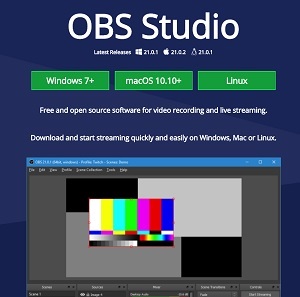
ダウンロード https://obsproject.com/
※英語だけど、インストールすれば日本語の管理画面だから安心。
ツイキャスにも専用の「ツイキャス・デスクトップ・ライブ」のアプリも出たようですが、今回は「OBS(studio)」について書きます。
まず、配信の手順として、
- ツイキャスにログインして、「PC配信」画面を開きます。
- 配信画面上の外部ツール配信に切替を選択します。
- PC配信画面に書かれているURL(rtmp://で始まる)を、配信ツールの(RTMP)URL項目へ入力します。
- PC配信画面に書かれているStream Nameを、配信ツールへ入力します。
- 必要に応じて、カテゴリ、ハッシュタグ、配信テロップ、放送開始メッセージ等を設定してください。
- 配信ツール側で放送を開始すると、ツイキャスで配信が開始されます。
配信ツール側の設定(推奨値)
- 映像フォーマット:h.264
- 音声フォーマット:AAC
- 映像サイズ:640×360
- フレームレート:30fps
- アスペクト比:16:9
- ビットレート:Video+Audioで800kbp程度(※1Mbpsを大きく超えて一定時間配信が続くと、自動で切断されますのでご注意ください)
- 最大映像サイズ:900p/30fps 又は、720p/60fps(h264)、360p/30fps(h264以外)
※快適に配信いただける設定値はご利用の環境によります。
20~30秒くらいで配信が切断される時の対処方法
上で書いたビットレートの値より大きく設定されていませんか?
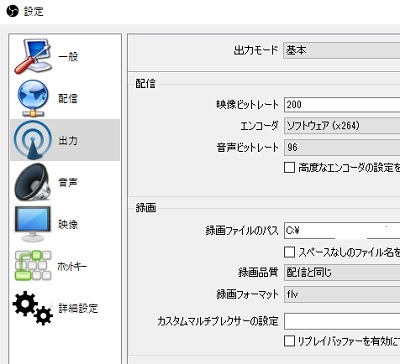
※OBS(studio)の画面です。
設定 > 出力 この画面の画像ビットレート、音声ビットレートの数字が高く設定されていたら減らす。
※ツイキャスのビットレート上限が【800kps】程度です。
「映像ビットレート」+「音声ビットレート」を合わせて、800kpsよりも小さな数値に設定してください。
数値を下げれば、25~30秒くらいで、配信が切断されて、再配信を繰り返す状態は解消されるはずです。
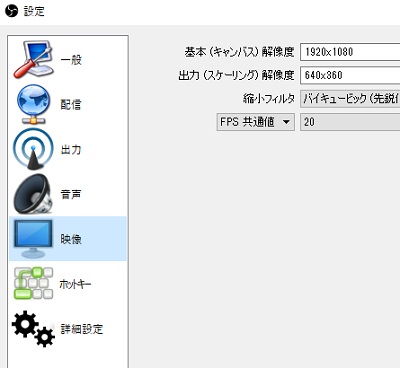
設定 > 映像 の画面の出力は「640×360」に設定します。
FPSは画面のなめらかさです。高い方が滑らかな映像になりますが、「24」くらいでいいと思います。それ以上に上げた所で変わりがあまりないと思います。
※ツイキャスの場合は「640×360」以上にしても意味がないそうです。
とりあえず、これで途切れずに配信ができると思います。
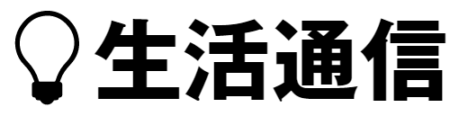
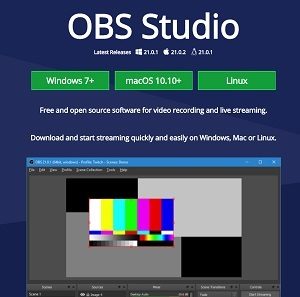


コメント